
在 iPhone 上 Numbers 中加入互動式圖表
互動式圖表會以各個階段來呈現資料,因此你可以強調資料群組之間的關係。你可以使用互動式圖表來顯示例如以下的資料:群組在一段時間的銷售、部門的花費以及依照各大洲各地區分類的人口變化。
以下互動式圖表會顯示三個物種在三年期間的成長。
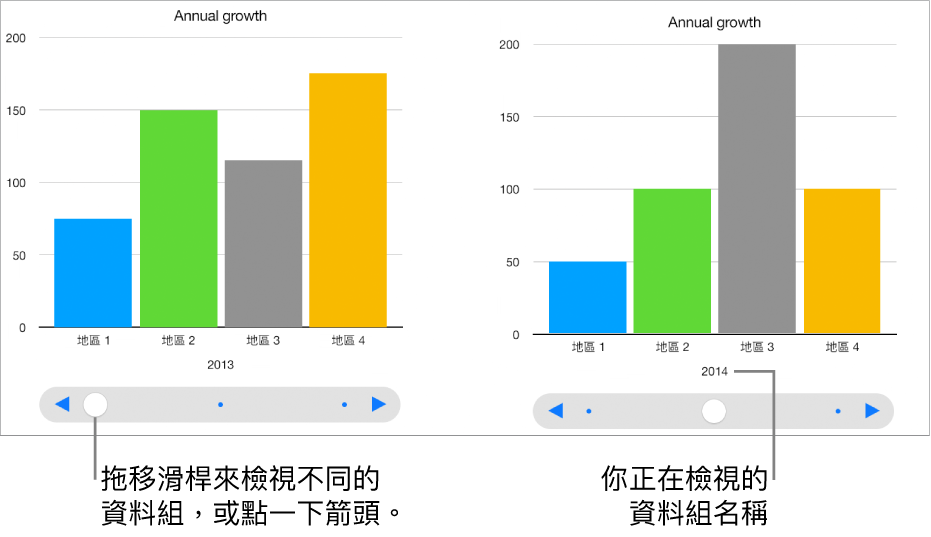
你可以使用滑桿和按鈕,或者僅使用按鈕來與圖表互動。
若要製作這些圖表,你可以加入空白圖表到工作表中,然後選取表格輸入格(其中包含你要使用的資料)。或者,你可以先選取輸入格,然後製作顯示該資料的圖表。無論哪一種方式,當你更改表格中的資料時,圖表會自動更新。
【提示】你可以在「製圖基本入門」樣板中瞭解不同的圖表類型。在瀏覽顯示方式中使用文件管理器,點一下「選擇樣板」按鈕,然後點一下「基本」樣板類別中的「製圖基本入門」。點一下樣板靠近最上方的標籤頁(「柱狀圖和長條圖」、「互動式圖表」等等)來檢視其他工作表,每張工作表說明了不同的圖表類型。
製作互動式圖表
此作業說明如何先加入圖表,然後選取資料。你也可以在製作圖表前先選取資料。
點一下工具列中的
 ,點一下
,點一下  ,然後點一下「互動式」。
,然後點一下「互動式」。點一下圖表來將其加入到工作表中,然後將其拖移至你要的位置。
點一下圖表,點一下「編輯參照」,然後選取表格輸入格(其中包含你要使用的資料)。或者,若要加入整列或整欄的資料,點一下表格,然後點一下該橫列或直欄的編號或字母。
你可以選取一個或更多表格中的輸入格,包含不同工作表上的表格。編輯圖表的資料參照時,有個圖像會顯示在任一工作表的標籤頁上(其包含圖表中使用的資料)。
若要更改橫列或直欄是否要繪製為資料數列,點一下工具列中的
 ,然後點一下選項。
,然後點一下選項。資料數列一律會繪製在互動式圖表中,但每個資料集會分開顯示。
點一下工具列中的「完成」。
若要更改用來與圖表互動的控制項目,請點一下
 ,點一下「圖表」,然後點一下「僅限按鈕」。
,點一下「圖表」,然後點一下「僅限按鈕」。如果你沒有看到「互動式圖表」,請從控制項目的底部向上滑動。